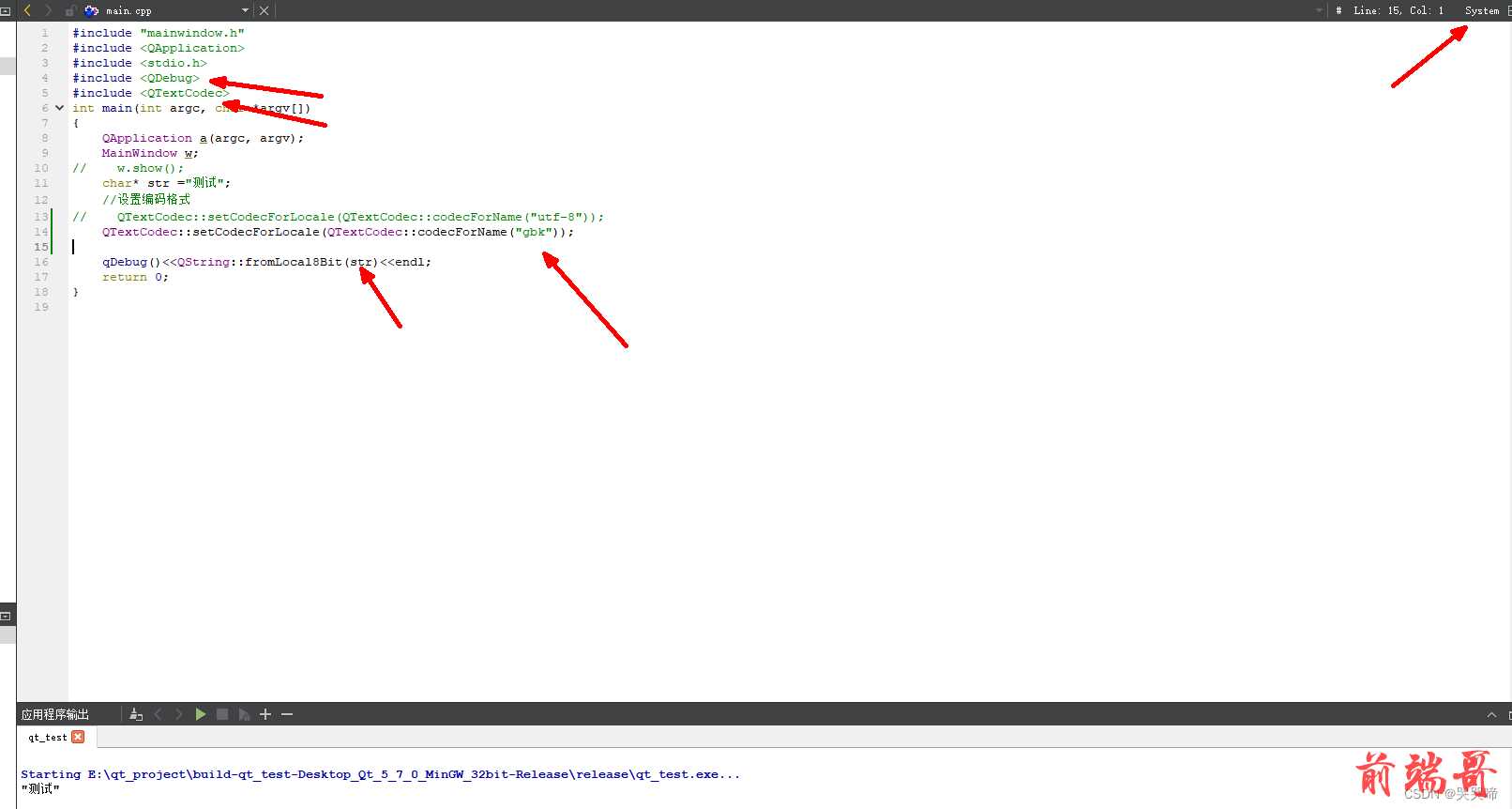显示文件编码格式
选择“工具>首选项>文本编辑器>显示>显示文件编码”
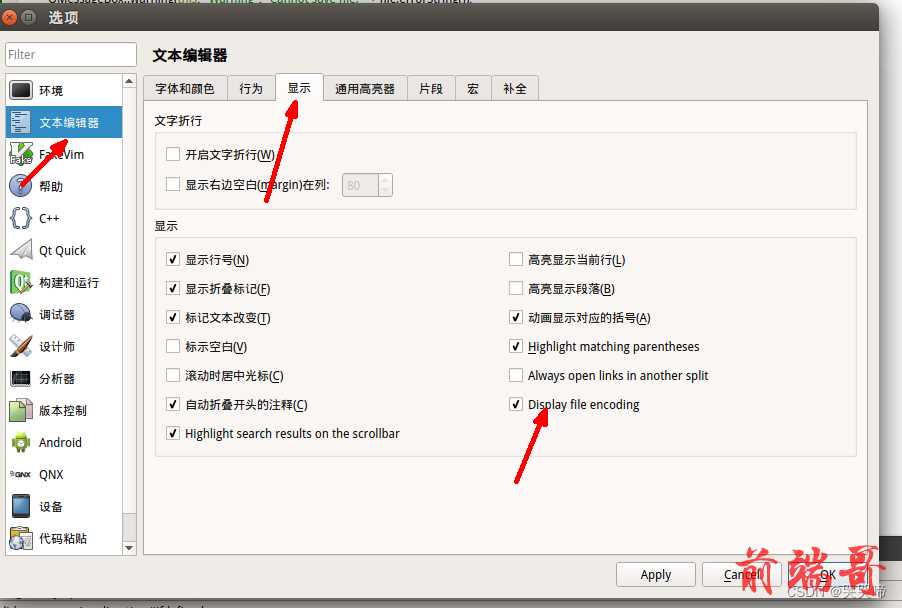
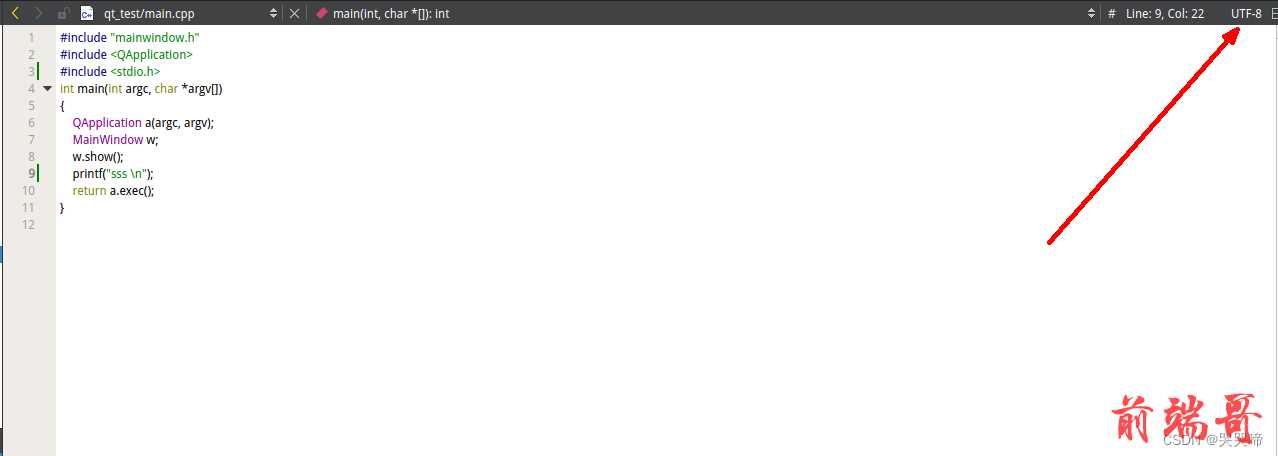
全局设置
选择“工具>首选项>文本编辑器>行为>文件编码”
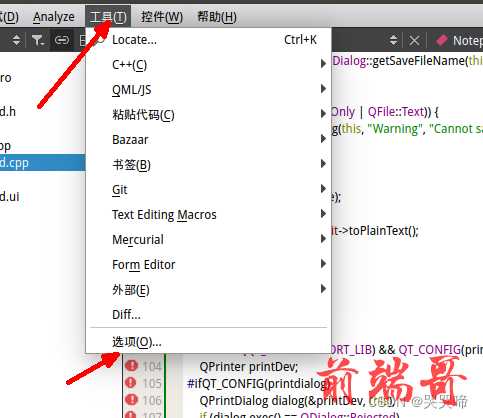
将文件编码设置为utf-8,UTF-8 BOM 选择存在则保留,最后选择apply。
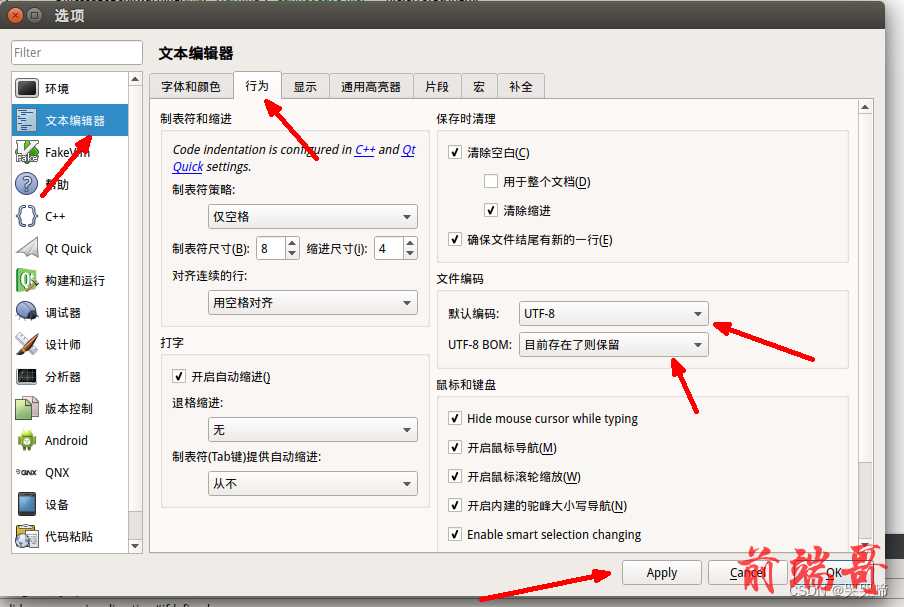
打开项目设置
选择“项目>编辑器>编辑器设置(自定义设置)>文件编码”
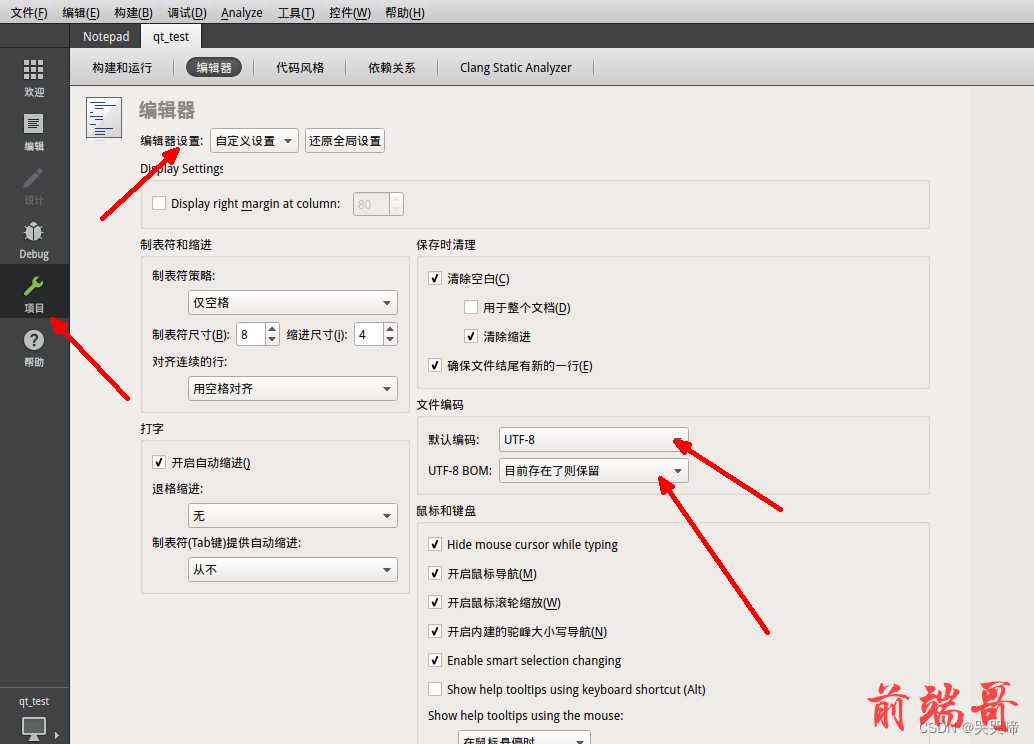
运行项目图形界面出现乱码
ps:如果项目在早已存在,如在ubuntu中开发了,又将项目拷贝到windows下开发,则项目还是会存在乱码。原因:ubuntu中默认编码是utf-8,windows的是gbk。
解决方案:
先将项目编码格式设置为utf-8(以上第三个设置),在文件中显示编码格式为utf-8(以上第一个设置)。
找到出现乱码的文件,如:
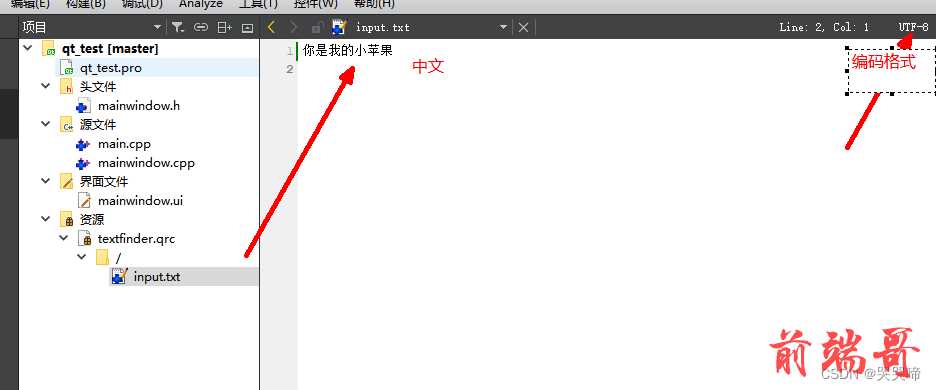
选择“编辑>select Encoding...” 或者点击打开文件编码格式位置,选择按编码保存

再重复上面操作,选择按编码重新载入。
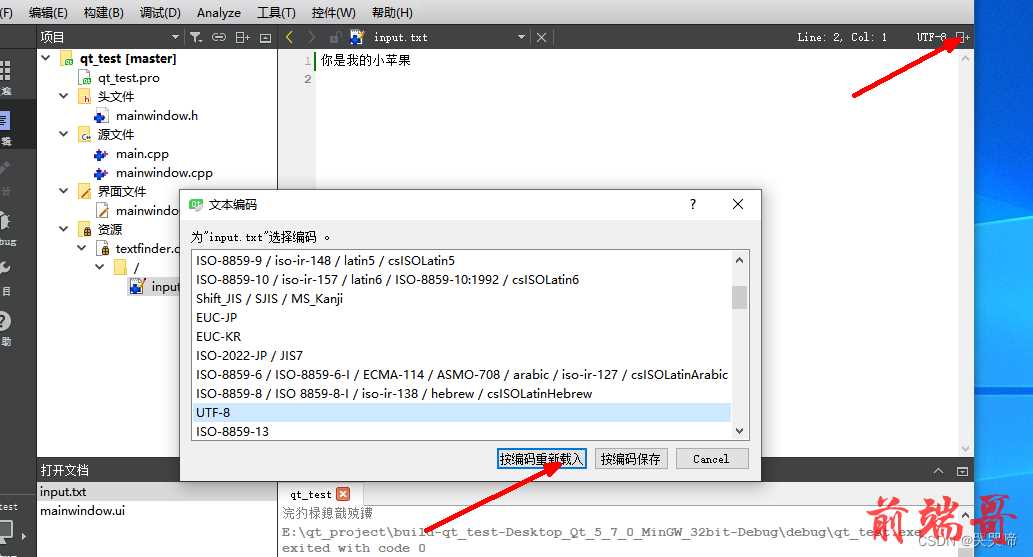
控制台输出乱码
第一种方式: 按照界面乱码方式,将文件以Sytem编码格式保存,再重新载入即可,治标不治本。
第二种方式:使用 qDebug()方法,QT默认UTF-8,编译后自动转换为系统正常格式,所以在默认UTF-8格式的源码文件中的中文,无论是普通char*还是QString(),均无需经过特殊处理。如图:
如果文件不是utf-8格式,先根据文件的编码格式使用 QTextCodec::setCodecForLocale方法设置编码格式如:
QTextCodec::setCodecForLocale(QTextCodec::codecForName("utf-8"));
再使用QString::fromLocal8Bit输出中文如:
QString::fromLocal8Bit("测试");